介绍
Alist是一款支持多种存储的目录文件列表程序,支持 web 浏览与 webdav,后端基于 gin,前端使用 react。
能够挂载支持的网盘有:本地存储、阿里云盘、OneDrive / Sharepoint(国际版, 世纪互联,de,us)、天翼云盘、GoogleDrive(需要服务器能直链谷歌,科学上网无效)、123云盘、蓝奏云(因蓝奏云经常打击直链更换协议等,自测已失效)、Alist、FTP、PikPak、闪电盘、S3、WebDav、Teambition(中国,国际)、分秒帧、和彩云、Yandex.Disk、百度网盘、夸克网盘、迅雷云盘 等等。
优势
- 部署方便,开箱即用
- 文件预览(PDF、markdown、代码、纯文本……)
- 画廊模式下的图像预览
- 视频和音频预览(mp4、mp3 等)
- Office 文档预览(docx、pptx、xlsx、...)
- README.md 预览渲染
- 文件永久链接复制和直接文件下载
- 黑暗模式
- 国际化
- 受保护的路由(密码保护和身份验证)
- WebDav(具体见https://alist-doc.nn.ci/docs/webdav )
- Docker 部署
- 文件/文件夹打包下载
- 支持视频列表播放和字幕(ass,srt,vtt)
- 网页上传,删除,新建文件夹,重命名,移动,复制
官方文档:https://alist-doc.nn.ci/docs/intro
预览截图


安装教程
1.开放端口
在阿里云、腾讯云或其他服务商的安全组处开放5244的出入站端口,如果是宝塔面板还需要在面板的安全里额外放行
2.创建网站
如果要使用域名访问需要先创建网站并设置反向代理(后文提及),使用IP直接访问可跳过此步
3.安装
#安装 默认安装在/opt/alist
curl -fsSL "https://nn.ci/alist.sh" | bash -s install
#自定义安装路径
curl -fsSL "https://nn.ci/alist.sh" | bash -s install /www/wwwroot/yourweb.com手动安装请参阅:https://alist-doc.nn.ci/docs/install/manual
4.更新
#更新
curl -fsSL "https://nn.ci/alist.sh" | bash -s update
#按路径更新
curl -fsSL "https://nn.ci/alist.sh" | bash -s update /www/wwwroot/yourweb.com配置教程
1.后台
安装完成后会出现以下提示
Alist 安装成功!
访问地址:http://YOUR_IP:5244/
配置文件:/www/wwwroot/你的安装目录/alist/data/config.json
初始管理密码:#########
访问地址为:服务器IP:5244 ,输入初始管理密码后进入该页面,务必修改管理密码!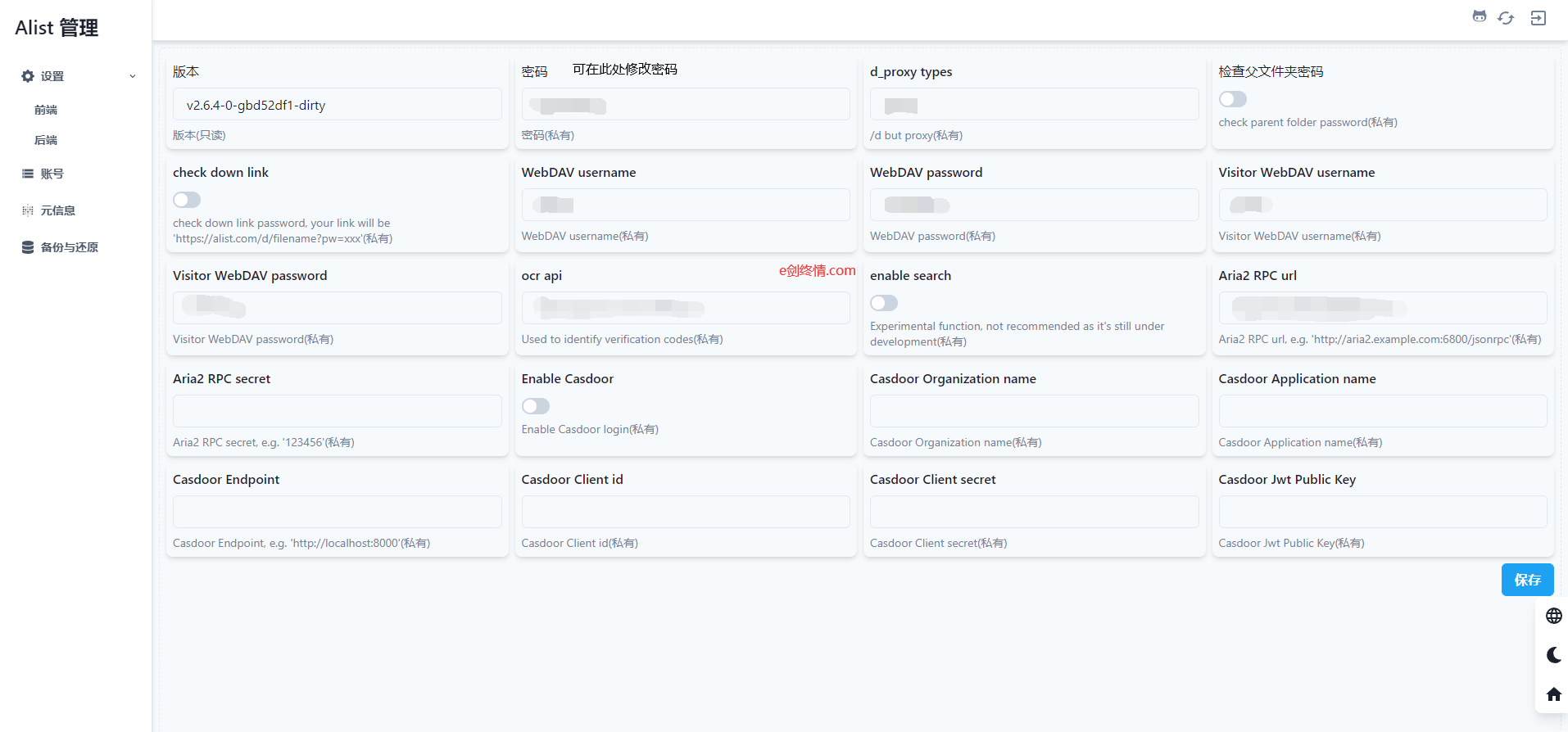
2.设置反向代理
| 代理名称 | 目标URL | 发送域名 |
|---|---|---|
| 任意 | http://服务器IP:5244 | $host |
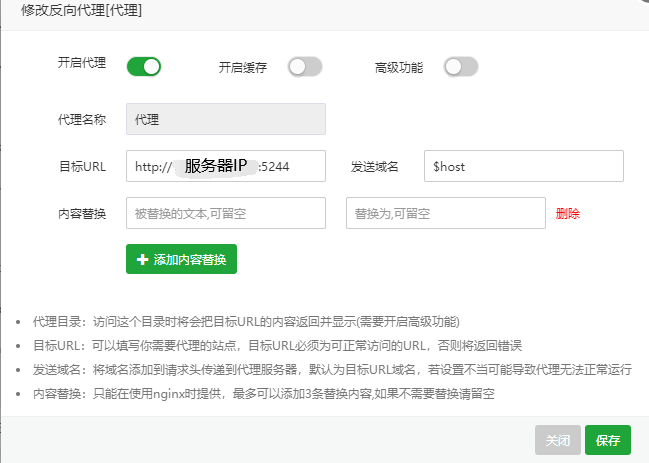
挂接云盘
后台依次点击 账号—添加—类型—各类云盘
1.通用基本配置
虚拟路径
必填,唯一标识符,即你要挂载到的位置,如果你要挂载到根目录,即为 /
如你要挂载到根目录的 阿里云盘 文件夹,即为 /阿里云盘
挂载到根目录的 阿里云盘 文件夹中的 A账号,即为 /阿里云盘/A账号
index(索引)
当有多个账号时,用于排序,越小越靠前
proxy(代理相关)
- proxy:网页端和直链走不走中转
- webdav_proxy:webdav文件下载走不走中转
- webdav_direct:webdav是否直接由本机中转
如果没有proxy和webdav_proxy选项,则说明只能走中转
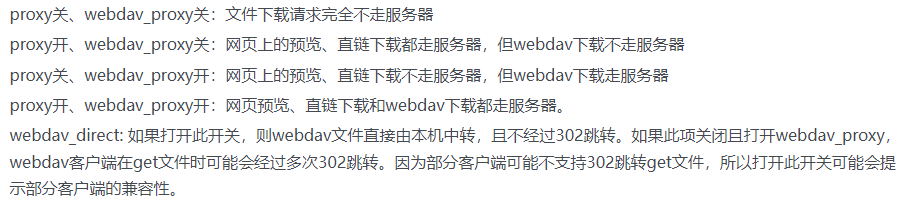
2.添加阿里云盘
取阿里云盘token
访问网页:https://alist-doc.nn.ci/docs/driver/aliyundrive
点击网页中的绿色按钮“Get Token”后会出现二维码,使用阿里云盘手机App扫码后确认然后再次点击
按钮“Use AliyunDrive APP To Scan Then Click”稍等会出现账号token,将token保存待下一步使用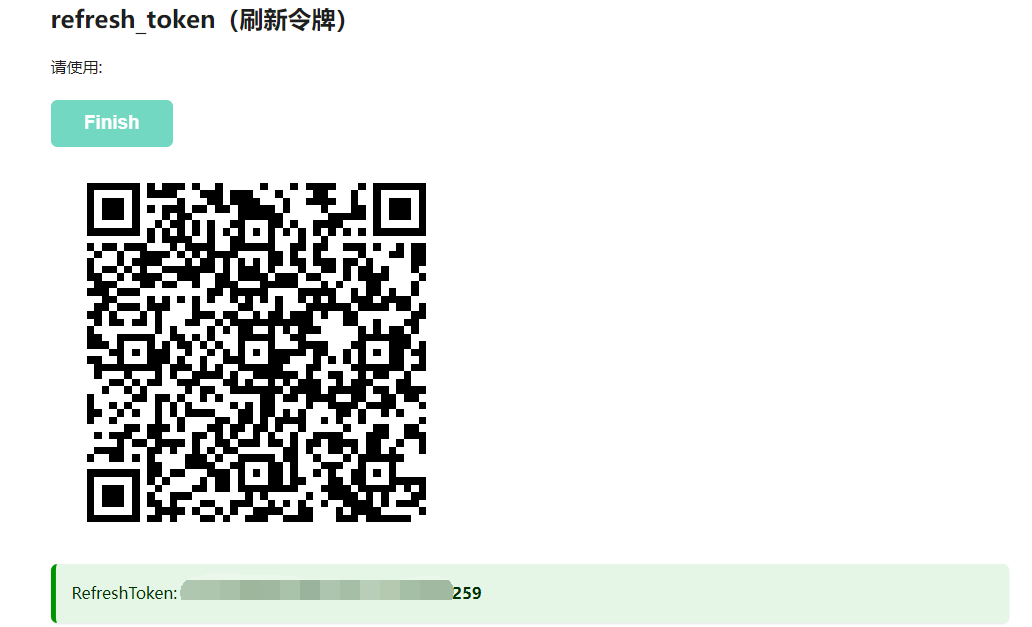
配置阿里云盘
在后台依次点击 账号—添加—类型选择—阿里云盘
虚拟路径和索引在上文有介绍,按照自身需求,在刷新令牌处填入上一步获取的阿里云盘token后点击保存即可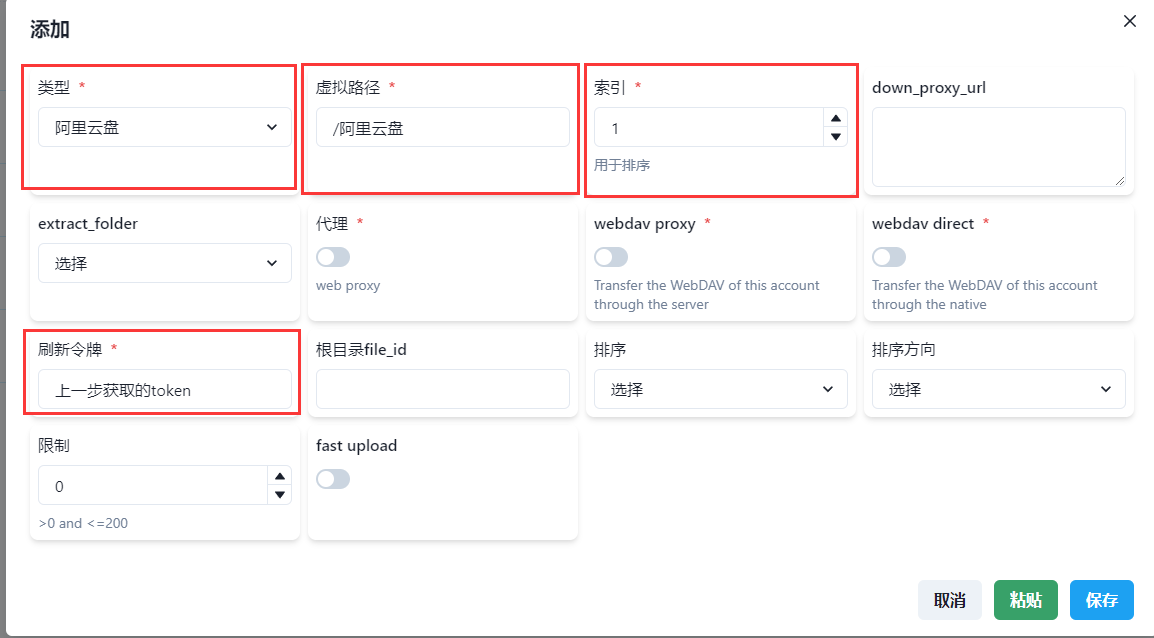
3.其他云盘
其他云盘填写方法与阿里云盘类似,若有特殊要求请参阅 官方文档 即可
4.其他功能
加密、隐藏、游客上传、负载均衡、功能限制等请参阅 官方文档
总结
Alist是我近几年用过的开源云盘来界面最优雅、部署最便捷、功能最全面的云盘项目,希望大家都能使用到如此优秀的项目并为它添砖加瓦!

